thinkpad如何开启允许主题更改桌面图标
1、先打开我们的thinkpad,之后点击开始。

3、之后点击个性化。
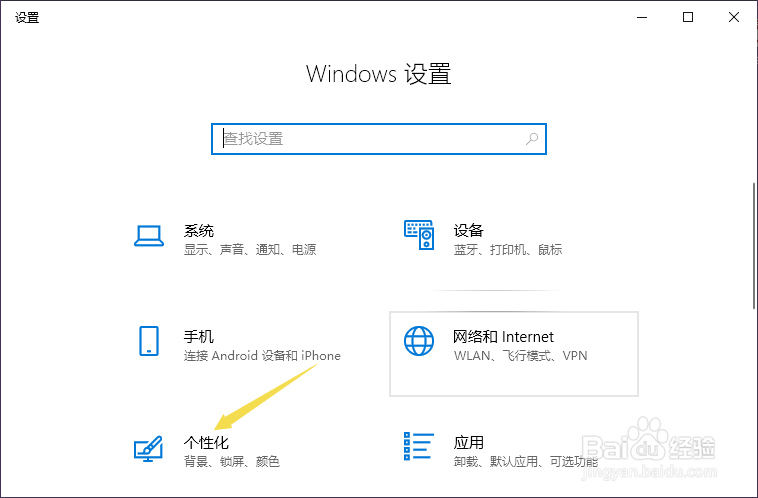
5、之后点击桌面图标设置。
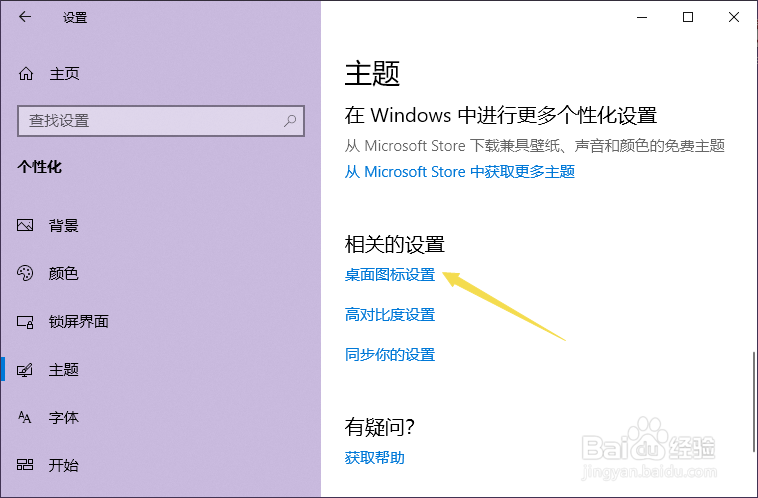
7、总结:1、点击开始。2、点击设置。3、点击个性化。4、点击主题。5、点击桌面图标设置。6、点击勾选上允许主题更改桌面图标,然后点击应用和确定即可。
1、先打开我们的thinkpad,之后点击开始。

3、之后点击个性化。
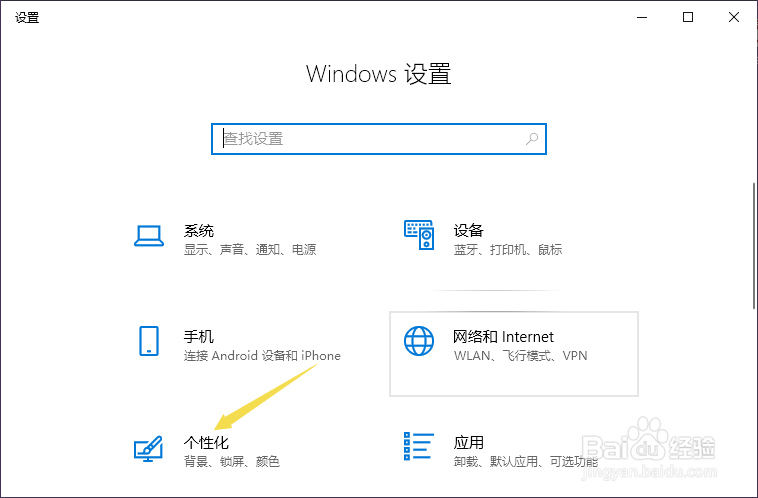
5、之后点击桌面图标设置。
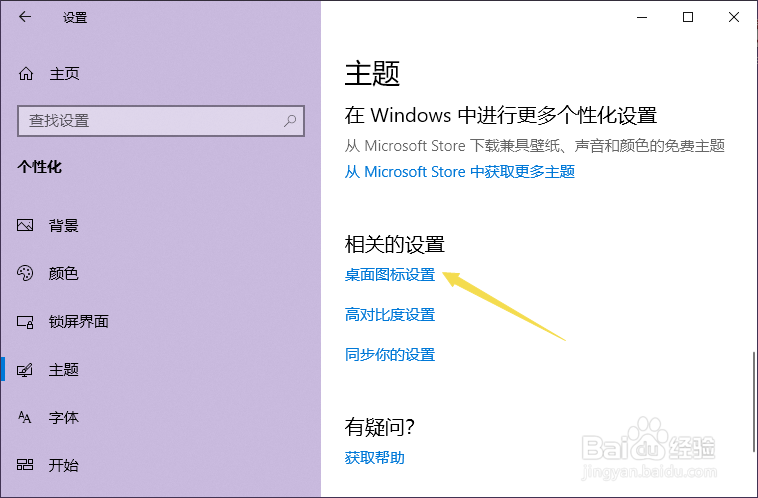
7、总结:1、点击开始。2、点击设置。3、点击个性化。4、点击主题。5、点击桌面图标设置。6、点击勾选上允许主题更改桌面图标,然后点击应用和确定即可。